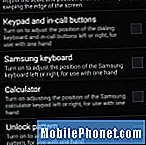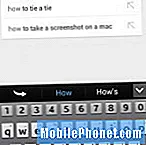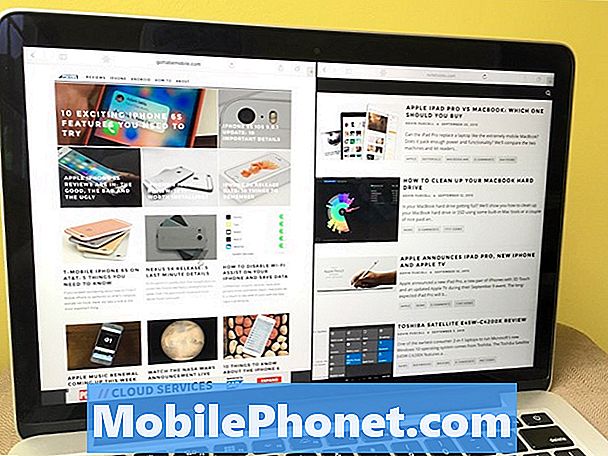Contente
No início deste mês, o smartphone tablet híbrido Samsung Galaxy Note 3 finalmente foi lançado nos Estados Unidos, e muitos de vocês provavelmente correram até a loja AT&T mais próxima para pegar o dispositivo de 5,7 polegadas. Ter uma bela e grande tela full HD de 1080p é bom, mas pode ser problemático para aqueles que querem usar o dispositivo com uma mão.
A série Samsung Galaxy Note sempre ultrapassou os limites quando se trata do tamanho de um smartphone. Como resultado, a empresa coreana incluiu muitas configurações diferentes de operação com uma mão para tornar a experiência mais fácil para aqueles que não têm mãos tão grandes como Lebron James. Hoje mostraremos como configurar o teclado do Galaxy Note 3 para uso com uma mão, movendo-o para o lado esquerdo ou direito para uma digitação e mensagens de texto fácil e rápida.
A Apple faz questão de que seus comerciais do iPhone sejam capazes de usar o dispositivo com uma mão, mas nem todo mundo quer uma tela menor de 4 polegadas. A série Note da Samsung é a solução perfeita, mas ainda precisamos de ajuda com o teclado, a menos que você queira usar as duas mãos sempre que digitar.
Felizmente, a Samsung sabe que nem todos serão capazes de usar os dispositivos Galaxy Note com facilidade. Como resultado, temos uma série de configurações de “operação com uma mão” no telefone. Na verdade, é bastante simples e leva apenas cerca de 30 segundos para habilitar o teclado para uso com uma mão. Primeiro, você vai querer tocar no botão de menu e ir para Configurações do sistema. Abaixo estão as etapas exatas que você precisará realizar.
Como configurar o teclado Galaxy Note 3 para uso com uma mão
Menu> Configurações do sistema> guia Controles> Operação com uma mão> Teclado Samsung (marque isto)
Mostrado acima na galeria de imagens, a terceira opção no menu de configurações de “operação com uma mão” é a que você deseja, mas você também pode habilitar esse mesmo tipo de melhoria de experiência para muitos outros aspectos do smartphone grande. Se você adora o Galaxy Note 3, mas às vezes acha que é muito grande, isso certamente o ajudará. A partir daqui, você pode personalizar muitas áreas diferentes das teclas na tela.
Acima você pode ver os resultados rápidos e simples. Um teclado à direita ou à esquerda. Este menu de configurações habilitará rapidamente o teclado do Samsung Galaxy Note 3 a ter uma pequena seta de alternância esquerda e direita para o lado. Isso permitirá que você use o teclado em um lado específico e poderá alterar rapidamente o lado em movimento. O que será útil para aqueles que enviam mensagens de texto com qualquer mão livre como eu. A partir daqui, também podemos aproveitar a mesma opção para o padrão de desbloqueio, discador do teclado e muito mais.
Também é importante notar que esta opção está disponível para mais do que apenas o teclado padrão no Galaxy Note 3. Você pode ir até a Google Play Store e experimentar o SwiftKey, uma alternativa popular de teclado de terceiros, que também permite uma experiência semelhante de divisão o teclado no modo paisagem e muito mais. Se você tiver alguma dúvida, deixe-nos um comentário abaixo.